Situatie
Excel este unul dintre cele mai populare programe de calcul tabelar din lume. De aceea, ar fi bine sa stii cum spargi parola la un Excel daca ai uitat-o.
In Excel exista doua tipuri de parole, o parola pe care s-ar putea sa trebuiasca sa o introduci cand deschizi fisierul si, fara de care, nu-ti poti accesa informatiile din acesta. Peste aceasta este imposibil sa treci, mai ales in cazul versiunilor mai recente de Office, in cazul carora, documentul este criptat folosind parola respectiva.
Ce-a de-a doua parola este asociata sheet-urilor si poate proteja accesul la formule, la anumite linii sau coloane, poate fi folosită pentru ascundere anumitor zone din documente si iti poate limita semnificativ optiunile de editare. Daca uiti o astfel de parola, este bine de stiut ca o poti sterge.
Solutie
Pasi de urmat
Pentru a sterge parola unui sheet din Excel, primul pas implica accesarea fisierului. Solutia necesita utilizarea unui cod Visual Basic. Cu fisierul deschis, apasa combinatia de taste ALT + F11, sau din meniul View Code, click pe Developer Tools.
Din structura arborescenta aflata in stanga, alege Microsoft Excel Objects si dublu click pe ThisWorkbook. In dreapta, la fel ca in imaginea de mai jos copiaza urmatoarele linii de cod:
Sub PasswordBreaker()
‘Breaks worksheet password protection.
Dim i As Integer, j As Integer, k As Integer
Dim l As Integer, m As Integer, n As Integer
Dim i1 As Integer, i2 As Integer, i3 As Integer
Dim i4 As Integer, i5 As Integer, i6 As Integer
On Error Resume Next
For i = 65 To 66: For j = 65 To 66: For k = 65 To 66
For l = 65 To 66: For m = 65 To 66: For i1 = 65 To 66
For i2 = 65 To 66: For i3 = 65 To 66: For i4 = 65 To 66
For i5 = 65 To 66: For i6 = 65 To 66: For n = 32 To 126
ActiveSheet.Unprotect Chr(i) & Chr(j) & Chr(k) & _
Chr(l) & Chr(m) & Chr(i1) & Chr(i2) & Chr(i3) & _
Chr(i4) & Chr(i5) & Chr(i6) & Chr(n)
If ActiveSheet.ProtectContents = False Then
MsgBox „One usable password is ” & Chr(i) & Chr(j) & _
Chr(k) & Chr(l) & Chr(m) & Chr(i1) & Chr(i2) & _
Chr(i3) & Chr(i4) & Chr(i5) & Chr(i6) & Chr(n)
Exit Sub
End If
Next: Next: Next: Next: Next: Next
Next: Next: Next: Next: Next: Next
End Sub
La final, apasa tasta F5 pentru a activa scriptul sau pe butonul Play sub forma de triunghi din jurul ferestrei de editare. In doar cateva momente, ar trebui sa vezi o fereastra cu o parola formata din literele A si B. O poti ignora apasand pe OK. Aceea a fost folosita pentru deblocarea paginilor documentului, dar oricum poți folosi alta dacă vrei sa blochezi din nou anumite sheet-uri sau sa limitezi functionalitate celor care au acces ulterior la acel fisier.


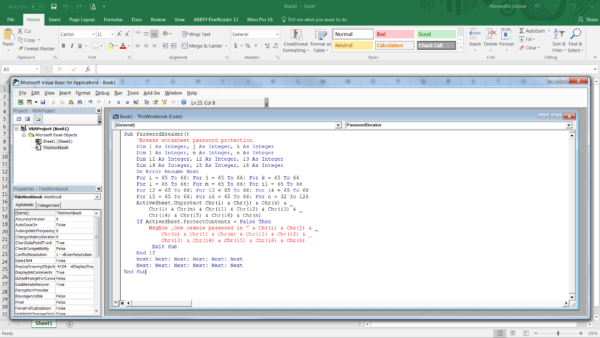
Leave A Comment?